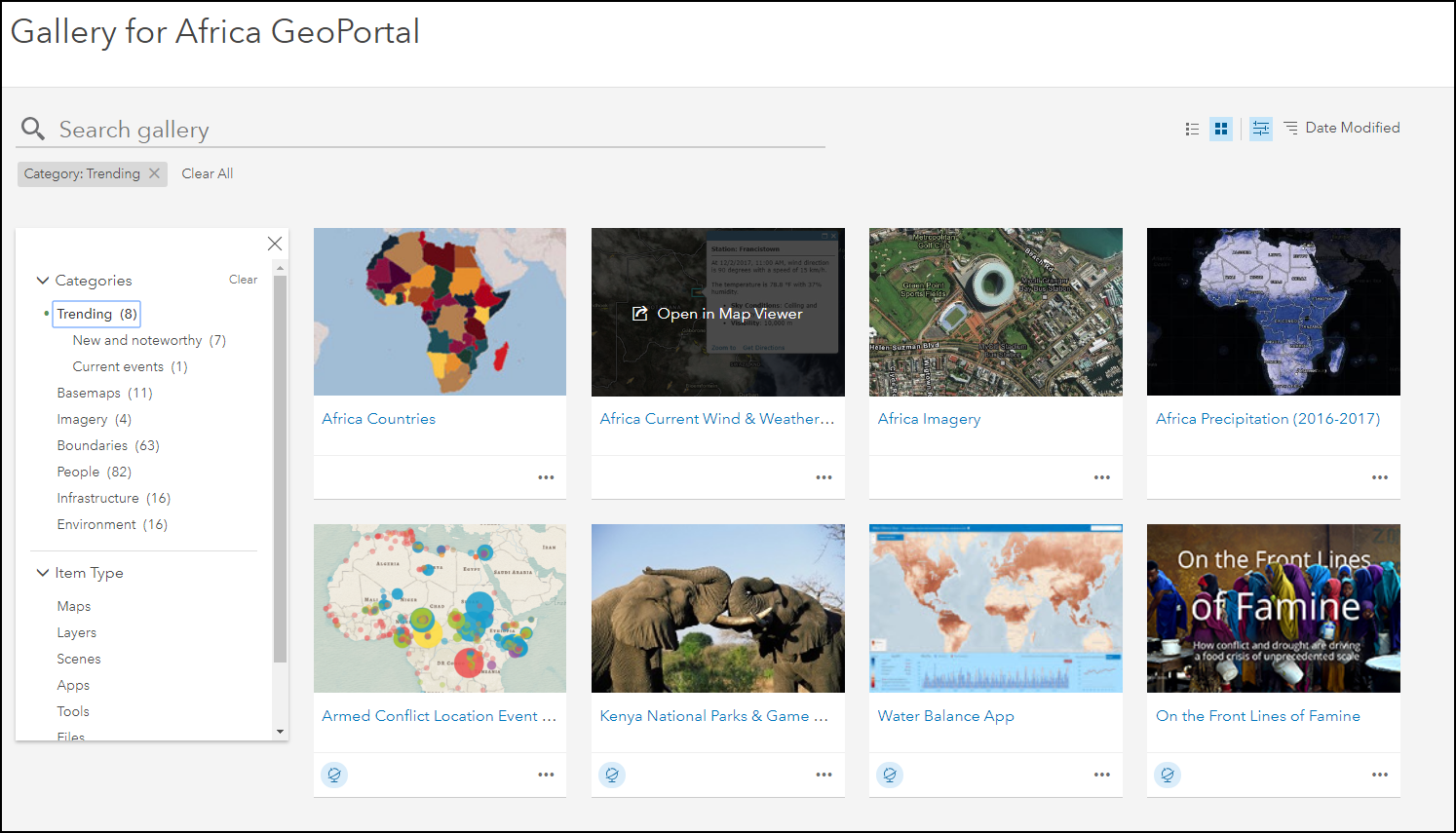- Home
- :
- All Communities
- :
- Worldwide
- :
- ArcGIS 開発者コミュニティ
- :
- ArcGIS 開発者コミュニティ 文書
- :
- アイテム管理のポイントの紹介 – 後編 – : カテゴリを活用しましょう
- Subscribe to RSS Feed
- Mark as New
- Mark as Read
- Bookmark
- Subscribe
- Printer Friendly Page
- Report Inappropriate Content
アイテム管理のポイントの紹介 – 後編 – : カテゴリを活用しましょう
アイテム管理のポイントの紹介 – 後編 – : カテゴリを活用しましょう
本連載では「アイテム管理のポイントの紹介」の記事として、以下の内容を前編と後編に分けてご紹介しています。
・前編 タグの効果的な活用
・後編 カテゴリの活用
前編では、タグがアイテムの検索性向上に役立つこと、検索性を向上させるタグの設定方法について紹介しました。後編となる本記事では、「カテゴリの活用」についてご紹介します。
カテゴリとは?
ArcGIS Online や ArcGIS Enterprise Portal では、アイテムを「インフラ」や「環境」といったカテゴリで分類することが出来ます。アイテムをカテゴリ別に分類すると、アイテム検索の際に特定のカテゴリでアイテムを絞り込むことができ、使いたいアイテムを簡単に見つけることが出来ます。
カテゴリは独自で定義する(カスタム カテゴリ)か、予めカテゴリが定義されているテンプレート(カテゴリ セット)を使用することで設定します。
(カテゴリ セットにはいくつか種類があり、それぞれ定義されているカテゴリが異なります。例えば、カテゴリ セットの 1 つである ArcGIS カテゴリには、インフラや環境、ベースマップといったカテゴリが含まれていますが、国際標準化機構が定めた規格に基づいて定義されている ISO カテゴリには、 ArcGIS カテゴリとは別のカテゴリが設定されています(生物相、軍事情報など)。各カテゴリ セットに定義されているカテゴリの詳細はヘルプ「コンテンツの検索と操作-コンテンツのカテゴリ-」に記載されているので、カテゴリ セットを使用してカテゴリを定義する際はこちらのヘルプをご活用ください)。
カテゴリの設定
まず、 [コンテンツ] タブから [組織のカテゴリ] をクリックすることでカテゴリの設定画面を開きます。
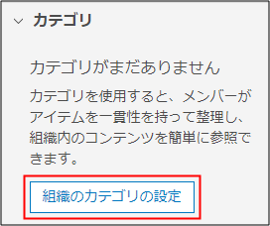
独自でカテゴリを定義する場合は設定画面にて [カスタム カテゴリ] を選択し、カテゴリを直接入力します。

さらに、カテゴリの階層下にカテゴリを追加することも可能です(階層下に追加したカテゴリをサブ カテゴリとよびます)。

カテゴリ セットを使用してカテゴリを定義する場合は、いずれかのカテゴリ セットを選択します。例えば、「ArcGIS カテゴリ」を選択すると、このカテゴリ セットで定義されているカテゴリが設定されます。
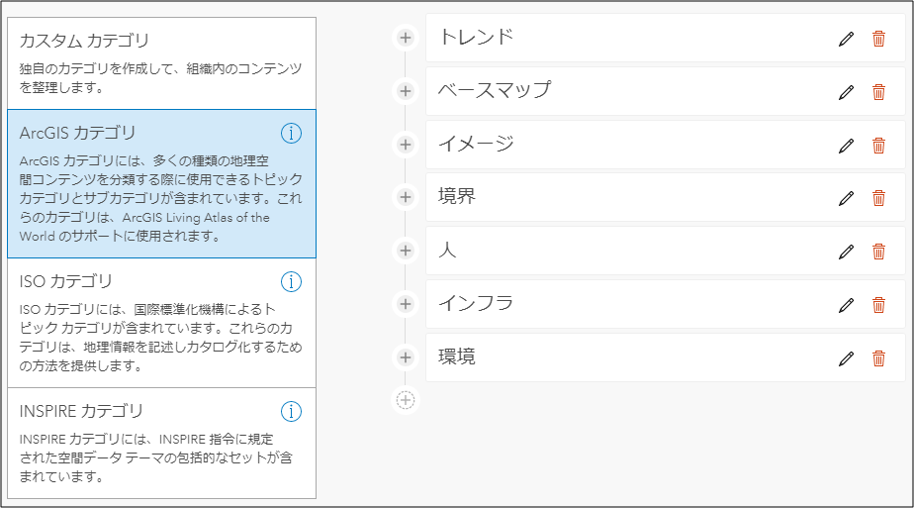
カスタム カテゴリを選択した場合と同様、カテゴリ セットを選択した場合も、予め定義されているカテゴリに加えて、新たにカテゴリを追加することが可能です。
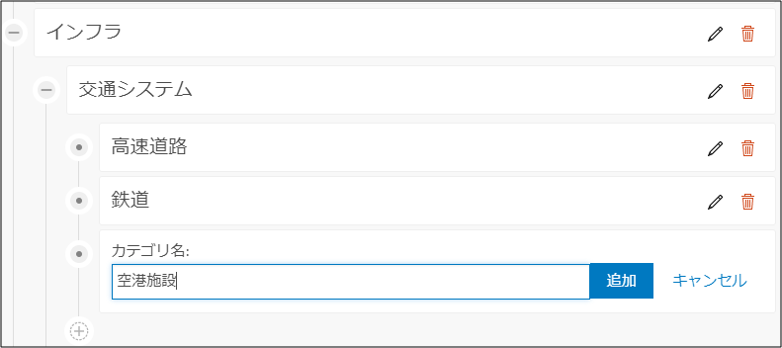
カテゴリを設定すると、ユーザーはアイテムにカテゴリを割り当てることができます。アイテムを新規追加する際は、アイテムの追加画面で割り当てるカテゴリを選択します。
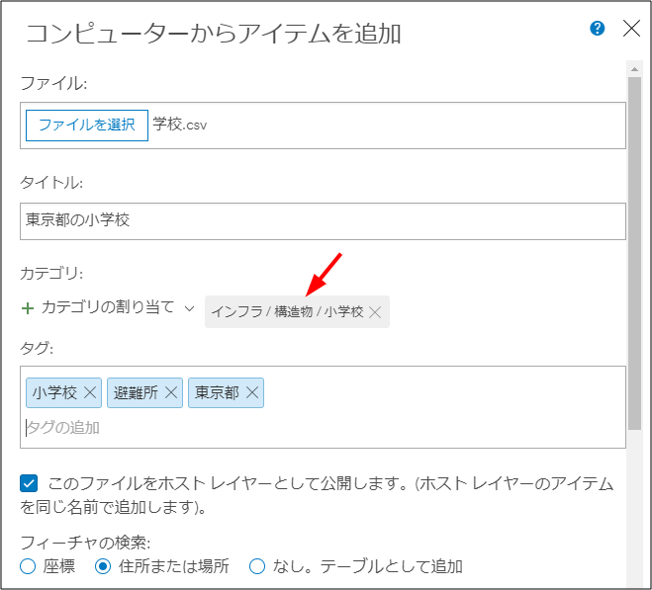
カテゴリの割り当てはアイテム ページの [概要] タブから行うことも可能です。アイテムページの右側にあるカテゴリの編集ボタンをクリックすることでアイテムにカテゴリを割り当てることができます。
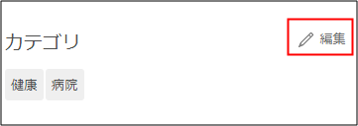
カテゴリの活用例
上記では、カテゴリの設定と設定したカテゴリをアイテムに割り当てる方法について紹介しましたが、以下では、設定したカテゴリを効果的に活用した例をご紹介します。
・アイテム検索
コンテンツ ページ上のアイテム検索では、特定のカテゴリでアイテムを絞り込むことが出来ます。例えば、災害関連のアイテムが「災害」カテゴリ内の各サブ カテゴリ(地震や豪雨など)に割り当てられている場合を考えます。この時、地震関連のレイヤーを検索する際に「災害」カテゴリ内の「地震」サブ カテゴリを選択することで、そのカテゴリが割り当てられているアイテムのみが検索結果に表示されます。
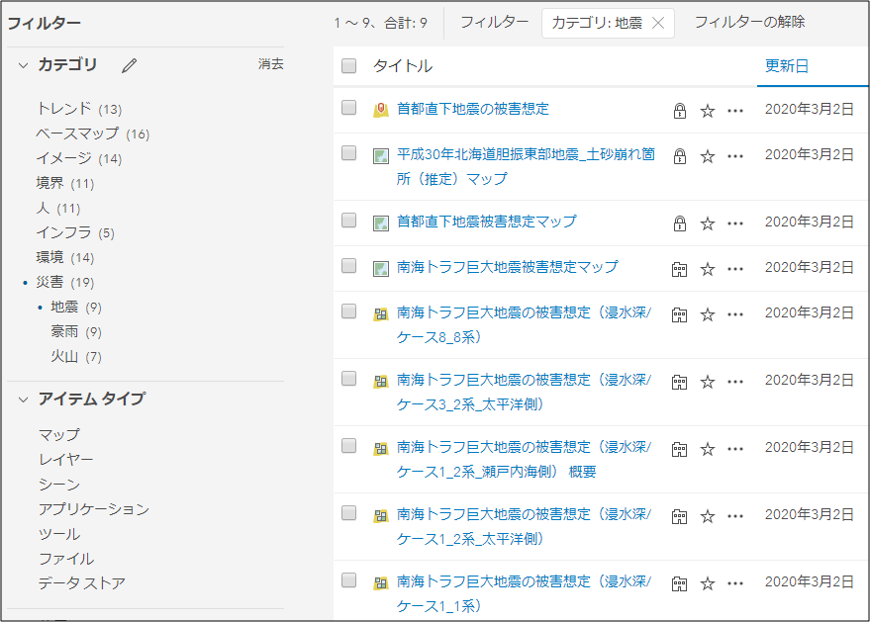
さらに、アイテム タイプやステータスといった他のアイテム フィールドと組み合わせてアイテムを絞り込むことも可能です。上記の検索結果の画面上にて、アイテム タイプの「Web マップ」を選択すると、「地震」サブ カテゴリが割り当てられている Web マップのみが表示されます。
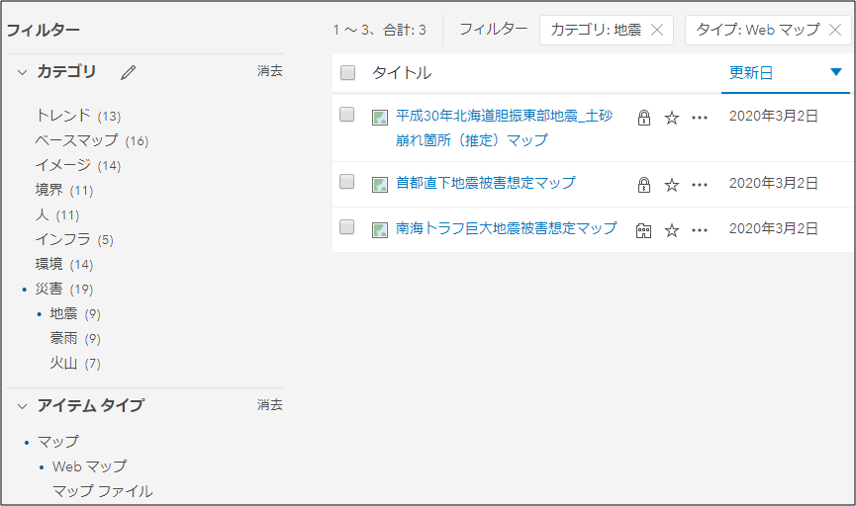
上記の絞り込み検索はマップ ビューアー上でのアイテム検索においても可能です。
例えば、アイテムの検索画面にて「地震」サブ カテゴリを選択すると、そのカテゴリが割り当てられたアイテムのみが検索結果に表示されます。

マップ ビューアーにおいても、カテゴリ以外のアイテム フィールドと組み合わせてアイテムを絞り込むことができます。例えば、アイテム タイプの [フィーチャ レイヤー] を選択すると、上記の検索結果の中からフィーチャ レイヤーのアイテムのみが表示されます。
(その他にもマップ ビューアーでは、検索結果の並べ替えや、前記事でご紹介したアイテム フィールドを用いた絞り込み検索なども行うことができます。マップ ビューアー上でのアイテムの検索方法はヘルプ「レイヤーをマップに追加-レイヤーの検索-」に記載されていますので、検索を行う際はこちらのヘルプをご活用ください。)
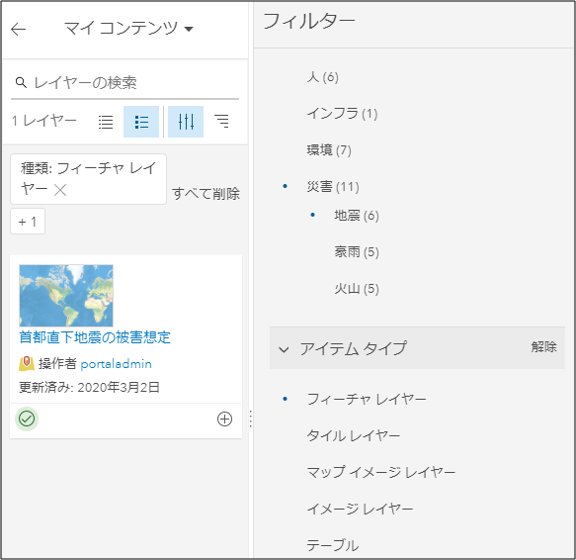
・グループ ページでアイテムを絞り込み
ArcGIS Online / ArcGIS Enterprise (Portal) では、グループ固有のカテゴリ(グループ カテゴリ)を定義することも可能です。グループ カテゴリはそのグループ内でのみ使用できます。グループ カテゴリはグループ ページの [コンテンツ] タブから [グループ カテゴリの設定] をクリックすることで設定できます(カテゴリの設定方法は上記と同様です)。
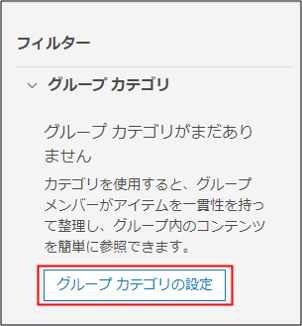
以下では、Great Trails グループを例に話を進めます。Great Trails グループでは、ハイキングやランニングなどの際に人々が記録した移動の軌跡に関するレイヤーを管理しています。このグループでは、ハイキングやランニング、サイクリング、といったようにアクティビティの種類に応じてグループ内のレイヤーをカテゴリで分類しています。例えば、ハイキングに関するレイヤーを使用したい場合は、「Trail type」カテゴリの「Hiking」サブ カテゴリを選択することで、これらのレイヤーのみを表示させることができます。
このように、グループ カテゴリを活用することで、グループ ユーザーは目的のアイテムを簡単に見つけることが出来ます。
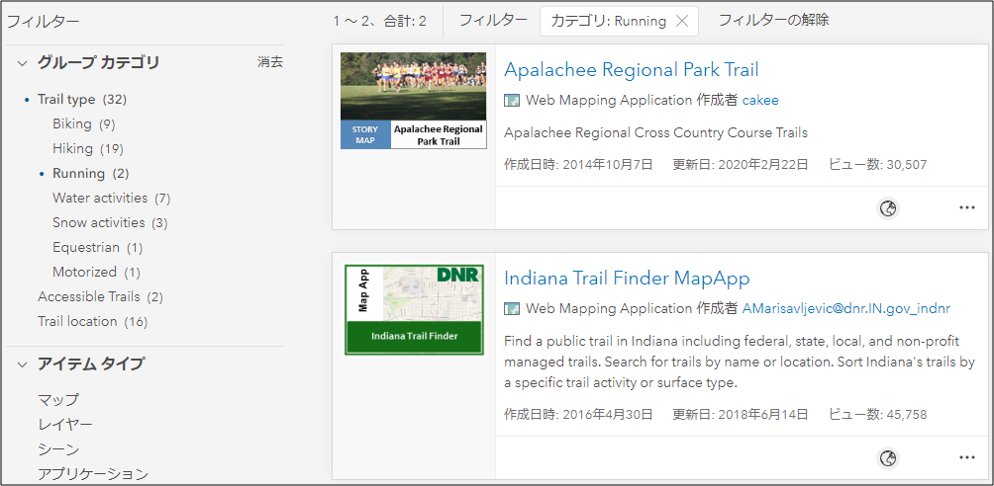
・ギャラリー ページでグループ カテゴリを活用
グループ カテゴリはギャラリー ページで利用することも可能です。グループ カテゴリが設定されたグループをギャラリー ページに表示するグループに設定すると、そのグループで設定されているカテゴリがギャラリー ページに表示され、このページを閲覧しているユーザーはこれらのカテゴリでアイテムを絞り込み検索することが出来ます。
(ギャラリー ページの構成方法はヘルプ「ギャラリーの構成」に記載されています。ページを構成される場合はこちらのヘルプをご活用ください)
アフリカにおける地理情報を扱っているAfrica Geo Portal ギャラリー ページでは、グループ カテゴリを使用してアイテムを絞り込み検索することができます。以下の画像からギャラリー ページにアクセスし、カテゴリを活用したアイテムの絞り込み検索をお試しください。
さいごに
本記事では、カテゴリはアイテムをテーマ別に分類できること、カテゴリがアイテムの検索性向上に役立つことをご紹介しました。前回の記事でご紹介したタグに加え、カテゴリを活用することで、ユーザーは目的のアイテムを簡単に見つけやすくなります。本連載でご紹介した機能を、ポータル サイトの管理者およびアイテム管理を行うユーザー間で情報共有し、効率的なアイテム管理にお役立ていただければと思います。
詳細情報
以下のヘルプには、本記事で紹介したカテゴリの設定方法の詳細が記載されています。カテゴリを設定される際はこちらのヘルプをご活用ください。
関連リンク
アイテム管理のポイントの紹介 – 前編 –:タグを効果的に活用しましょう
米国 Esri 社ブログ(本記事は以下のブログの内容を基に作成しています)
・Content Categories Four Ways: An Introduction to Organizing and Finding Content by Theme
ArcGIS 関連ページ